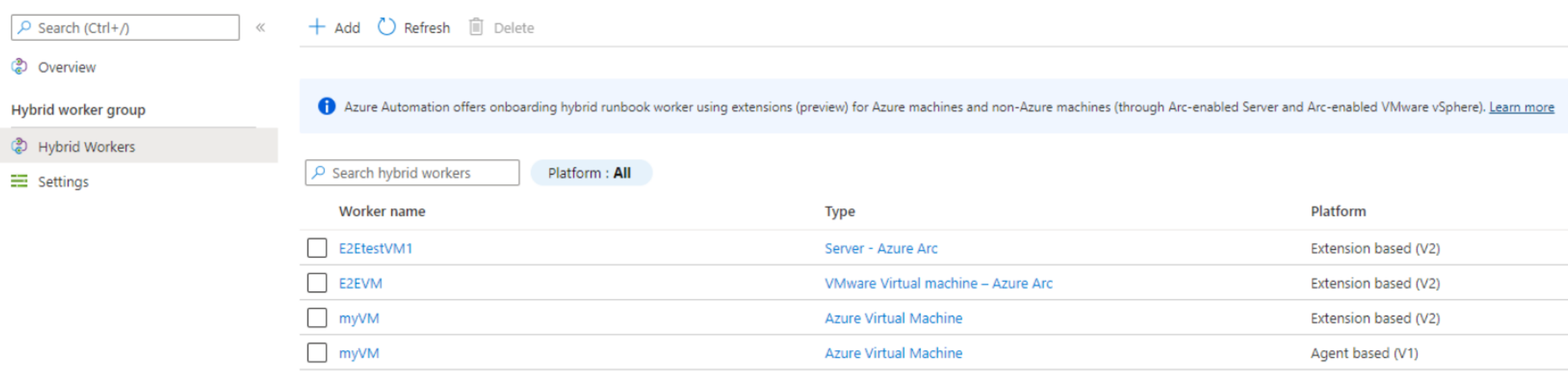在 Azure 自動化中部署延伸模組型 Windows 或 Linux 使用者混合式 Runbook 背景工作角色
擴充功能型上線僅適用於使用者混合式 Runbook 背景工作角色。 本文說明內容:如何在 Windows 或 Linux 電腦上部署使用者混合式 Runbook 背景工作角色、如何移除背景工作角色,以及如何移除混合式 Runbook 背景工作角色群組。
如需了解系統混合式 Runbook 背景工作角色上線,請參閱在自動化中部署代理程式型 Windows 混合式 Runbook 背景工作角色,或是自動化中部署代理程式型 Linux 混合式 Runbook 背景工作角色。
您可以使用 Azure 自動化的使用者混合式 Runbook 背景工作角色功能,直接在 Azure 或非 Azure 電腦上執行 Runbook,包括已啟用 Azure Arc 的伺服器、已啟用 Arc 的 VMware vSphere 和已啟用 Arc 的 SCVMM。 您可以從裝載角色的機器或伺服器,直接針對它執行 Runbook,以及針對環境中的資源執行,以管理這些本機資源。 Azure 自動化會儲存並管理 Runbook,然後將這些 Runbook 傳遞至一或多個所選的機器。 在您成功部署 Runbook 背景工作角色後,請檢閱在混合式 Runbook 背景工作角色上執行 Runbook,以了解如何設定 Runbook 以將內部部署資料中心或其他雲端環境中的程序自動化。
注意
混合式背景工作角色可與下列兩個平台共存:代理程式型 (V1) 和擴充功能型 (V2)。 如果您在已執行代理程式型 (V1) 的混合式背景工作角色上,安裝擴充功能型 (V2),則您會在群組中看到混合式 Runbook 背景工作角色的兩個項目。 其中一個使用平台擴充功能型 (V2),而另一個則使用代理程式型 (V1)。 深入了解。
必要條件
電腦最低需求
- 雙核心
- 4 GB 的 RAM
- 非 Azure 機器必須已安裝 Azure Connected Machine 代理程式。 若要安裝
AzureConnectedMachineAgent,請參閱已啟用 Arc 的伺服器適用的從 Azure 入口網站將混合式機器連線到 Azure。 請參閱安裝已啟用 Arc 的 VMware VM 適用的 Arc 代理程式以針對啟用 Arc 的 VMware vSphere VM 啟用來賓管理,並安裝已啟用 Arc 的 SCVMM 適用的 Arc 代理程式以針對啟用 Arc 的 SCVMM VM 啟用來賓管理。 - 系統指派的受控識別必須在 Azure 虛擬機器、已啟用 Arc 的伺服器、已啟用 Arc 的 VMware vSphere VM 或已啟用 Arc 的 SCVMM VM 上啟用。 如果未啟用系統指派的受控識別,則會在新增程式中予以啟用。
受支援的作業系統
| Windows (x64) | Linux (x64) |
|---|---|
| ● Windows Server 2022 (包括 Server Core) ● Windows Server 2019 (包括 Server Core) ● Windows Server 2016 版本 1709 和 1803 (不包括 Server Core) ● Windows Server 2012、2012 R2 (不包括 Server Core) ● Windows 10 企業版 (包括多工作階段) 和專業版 |
● Debian GNU/Linux 8、9、10 和 11 ● Ubuntu 18.04 LTS、20.04 LTS 和 22.04 LTS ● SUSE Linux Enterprise Server 15.2 和 15.3 ● Red Hat Enterprise Linux Server 7、8 和 9 SUSE Linux Enterprise Server (SLES) 15 • Rocky Linux 9 • Oracle Linux 7 和 8 混合式背景工作角色延伸模組會遵循 OS 廠商的支援時間表。 |
其他需求
| Windows (x64) | Linux (x64) |
|---|---|
| Windows PowerShell 5.1 (下載 WMF 5.1)。 不支援 PowerShell Core。 | 不得啟用 Linux 強化。 |
| .NET Framework 4.6.2 或更新版本。 |
Linux 的套件需求
| 必要的套件 | 描述 | 最低版本 |
|---|---|---|
| Glibc | GNU C 程式庫 | 2.5-12 |
| Openssl | OpenSSL 程式庫 | 1.0 (支援 TLS 1.1 和 1.2) |
| Curl | cURL 網路用戶端 | 7.15.5 |
| Python-ctypes | Python 的外部函數庫 | 需要 Python 2.x 或 Python 3.x |
| PAM | 插入式驗證模組 |
| 選用套件 | 描述 | 最低版本 |
|---|---|---|
| PowerShell Core | 若要執行 PowerShell Runbook,必須安裝 PowerShell Core。 如需指示,請參閱在 Linux 上安裝 PowerShell Core | 6.0.0 |
注意
虛擬機器擴展集 (VMSS) 目前不支援混合式 Runbook 背景工作角色。
混合式背景工作角色認證的權限
如果延伸模組型混合式背景工作角色使用自訂混合式背景工作角色認證,請確定已將下列資料夾權限指派給自訂使用者,以避免作業暫止。
| 資源類型 | 資料夾權限 |
|---|---|
| Azure VM | C:\Packages\Plugins\Microsoft.Azure.Automation.HybridWorker.HybridWorkerForWindows (讀取與執行) |
| 已啟用 Arc 的伺服器 | C:\ProgramData\AzureConnectedMachineAgent\Tokens (讀取) C:\Packages\Plugins\Microsoft.Azure.Automation.HybridWorker.HybridWorkerForWindows (讀取與執行)。 |
注意
當系統具有 UAC/LUA 時,必須直接授與權限,而不是透過任何群組成員資格授與權限。 深入了解。
網路需求
使用 Proxy 伺服器
如果您使用 Proxy 伺服器在 Azure 自動化和執行延伸模組型混合式 Runbook 背景工作角色的機器之間進行通訊,請確保可以存取適當的資源。 混合式 Runbook 背景工作角色和自動化服務要求的逾時為 30 秒。 嘗試三次之後,要求就會失敗。
注意
針對 Azure VM 和已啟用 Arc 的伺服器,您可以使用 PowerShell Cmdlet 或 API 來設定 Proxy 設定。 目前不支援已啟用 Arc 的 VMware vSphere VM。
若要使用 Cmdlet 安裝擴充功能:
使用下列 API 呼叫取得自動化帳戶詳細資料。
GET https://westcentralus.management.azure.com/subscriptions/{subscriptionId}/resourceGroups/{resourceGroupName}/providers/Microsoft.Automation/automationAccounts/{automationAccountName}?api-version=2021-06-22API 呼叫會提供具有索引鍵的值:
AutomationHybridServiceUrl。 在下一個步驟中使用 URL,在 VM 上啟用擴充功能。執行下列 PowerShell Cmdlet (必要模組:Az.Compute),在 VM 上安裝混合式背景工作角色擴充功能。 使用上述 API 呼叫所提供的
properties.automationHybridServiceUrl
Proxy 伺服器設定
$settings = @{
"AutomationAccountURL" = "<registrationurl>";
"ProxySettings" = @{
"ProxyServer" = "<ipaddress>:<port>";
"UserName"="test";
}
};
$protectedsettings = @{
"ProxyPassword" = "password";
};
Azure VM
Set-AzVMExtension -ResourceGroupName <VMResourceGroupName> -Location <VMLocation> -VMName <VMName> -Name "HybridWorkerExtension" -Publisher "Microsoft.Azure.Automation.HybridWorker" -ExtensionType HybridWorkerForWindows -TypeHandlerVersion 1.1 -Settings $settings -ProtectedSettings $protectedsettings -EnableAutomaticUpgrade $true/$false
已啟用 Azure Arc 的 VM
New-AzConnectedMachineExtension -ResourceGroupName <VMResourceGroupName> -Location <VMLocation> -MachineName <VMName> -Name "HybridWorkerExtension" -Publisher "Microsoft.Azure.Automation.HybridWorker" -ExtensionType HybridWorkerForWindows -TypeHandlerVersion 1.1 -Setting $settings -ProtectedSetting $protectedsettings -NoWait -EnableAutomaticUpgrade
使用防火牆
如果您使用防火牆來限制網際網路存取,您必須設定防火牆以允許存取。 若要讓混合式 Runbook 背景工作角色及自動化狀態設定能與 Azure 自動化進行通訊,則需下列連接埠與 URL。
| 屬性 | 說明 |
|---|---|
| 連接埠 | 443,用於傳出網際網路存取 |
| 全域網址 | *.azure-automation.net |
| US Gov 維吉尼亞州的全域網址 | *.azure-automation.us |
CPU 配額限制
設定延伸模組型 Linux 混合式 Runbook 背景工作角色時,CPU 配額限制為 25%。 Windows 混合式 Runbook 背景工作角色則沒有這類限制。
建立混合式背景工作角色群組
若要在 Azure 入口網站中建立混合式背景工作角色群組,請遵循下列步驟:
登入 Azure 入口網站。
移至自動化帳戶。
在程序自動化底下,選取混合式背景工作角色群組。
選取 [+ 建立混合式背景工作角色群組]。
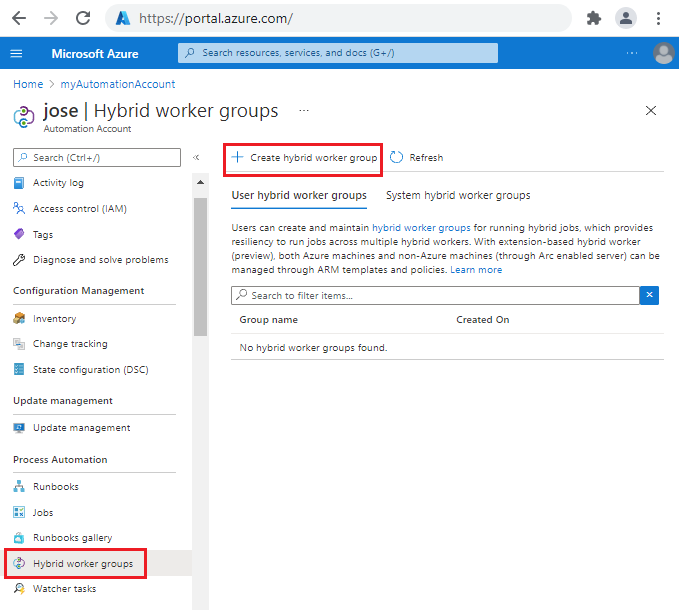
從名稱文字輸入框的基本索引標籤中,輸入混合式背景工作角色群組的名稱。
針對使用混合式背景工作角色認證選項:
- 如果您選取預設,則會使用本機系統帳戶來安裝混合式擴充功能。
- 如果您選取自訂,請從下拉式清單中選取認證資產。
選取 [下一步] 以前進至 [混合式背景工作角色] 索引標籤。您可以選取要新增至此混合式背景工作角色群組的 Azure 虛擬機器、已啟用 Azure Arc 的伺服器,已啟用 Azure Arc 的 VMware vSphere 和已啟用 Arc 的 SCVMM。 如果您未選取任何電腦,將會建立空的混合式背景工作角色群組。 您稍後仍然可以新增更多電腦。
![螢幕擷取畫面顯示在 [基本] 索引標籤中輸入名稱和認證。](media/extension-based-hybrid-runbook-worker-install/basics-tab-portal.png)
選取新增機器來前往將機器新增為混合式背景工作角色頁面。 您只會看到不屬於任何其他混合式背景工作角色群組的電腦。
在您要新增至混合式背景工作角色群組的電腦旁,選取核取方塊。 如果清單上未列出您的非 Azure 電腦,請確定電腦上已安裝 Azure Arc Connected Machine 代理程式。
選取 [新增]。
選取下一步以前進至檢閱 + 建立索引標籤。
選取 建立。
混合式背景工作角色擴充功能會安裝在機器上,而混合式背景工作角色會註冊到混合式背景工作角色群組。 此操作會立即將混合式背景工作角色新增至群組,而安裝擴充功能則可能需要幾分鐘的時間才能完成。 選取重新整理以查看新的群組。 選取群組名稱以檢視混合式背景工作角色的詳細資料。
注意
如果選取的電腦已經是另一個混合式背景工作角色群組的一部分,則不會將其新增至混合式背景工作角色群組。
將電腦新增至混合式背景工作角色群組
您也可以將機器新增至現有的混合式背景工作角色群組。
在 [流程自動化] 下,選取 [混合式背景工作角色群組],然後選取現有的混合式背景工作角色群組,以前往 [混合式背景工作角色群組] 頁面。
在混合式背景工作角色群組底下,選取混合式背景工作角色。
選取 + 新增以移至將機器新增為混合式背景工作角色頁面。 您只會看到不屬於任何其他混合式背景工作角色群組的電腦。
![螢幕擷取畫面顯示用於將電腦新增至現有群組的 [新增] 按鈕。](media/extension-based-hybrid-runbook-worker-install/hybrid-worker-group-add-machine.png)
在您要新增至混合式背景工作角色群組的電腦旁,選取核取方塊。
如果清單上未列出您的非 Azure 電腦,請確定電腦上已安裝 Azure Arc Connected Machine 代理程式。 若要安裝
AzureConnectedMachineAgent,請針對已啟用 Arc 的伺服器參閱從 Azure 入口網站將混合式機器連線到 Azure。 請參閱安裝已啟用 Arc 的 VM 適用的 Arc 代理程式以針對啟用 Arc 的 VMware vSphere 啟用來賓管理,並安裝已啟用 Arc 的 SCVMM 適用的 Arc 代理程式以針對啟用 Arc 的 SCVMM VM 啟用來賓管理。選取新增來將電腦新增至群組。
新增之後,您可以看到機器型別為 [Azure 虛擬機]、[機器–Azure Arc]、[機器–Azure Arc (VMware)] 或 [機器– Azure Arc SCVMM]。 [平台] 欄位會將背景工作角色顯示為 [代理程式型 (V1)] 或 [延伸模組型 (V2)]。
將現有的代理程式型移轉至延伸模組型混合式背景工作角色
若要利用延伸模組型混合式背景工作角色的優點,您必須將所有現有的代理程式型使用者混合式背景工作角色移轉至延伸模組型背景工作角色。 混合式背景工作角色機器可並存於代理程式型 (V1) 和延伸模組型 (V2) 平台。 延伸模組型安裝不會影響代理程式型背景工作角色的安裝或管理。
若要在現有的代理程式型混合式背景工作角色安裝混合式背景工作角色延伸模組,請先確定必要條件已滿足,再遵循下列步驟:
- 在 [流程自動化] 下,選取 [混合式背景工作角色群組],然後選取現有的混合式背景工作角色群組,以前往 [混合式背景工作角色群組] 頁面。
- 在 [混合式背景工作角色群組] 下方,選取 [混合式背景工作角色]>[+ 新增], 以移至 [將機器新增為混合式背景工作角色] 頁面。
- 選取現有代理程式型 (V1) 混合式背景工作角色旁的核取方塊。
- 選取 [新增],將機器附加至群組。
[平台] 資料行顯示與 [代理程式型 (V1)] 和 [延伸模組型 (V2)] 相同的混合式背景工作角色。 在您確信延伸模組型混合式背景工作角色體驗和使用之後,您可以移除代理程式型背景工作角色。
若要大規模移轉多個代理程式型混合式背景工作角色,您也可以使用其他通道,例如 Bicep、ARM 範本、PowerShell Cmdlet、REST API 和 Azure CLI。
刪除混合式 Runbook 背景工作角色
您可以從入口網站刪除混合式 Runbook 背景工作角色。
在流程自動化下,選取混合式背景工作角色群組,然後選取混合式背景工作角色群組,以前往混合式背景工作角色群組頁面。
在 [混合式背景工作角色群組] 底下,選取 [混合式背景工作角色]。
在您要從混合式背景工作角色群組刪除的電腦旁,選取核取方塊。
選取 [刪除] 。
您會在 [刪除混合式背景工作角色] 對話方塊中看到警告,指出選取的混合式背景工作角色將會永久刪除。 選取 [刪除]。 這項作業會從入口網站刪除擴充功能型 (V2) 背景工作角色的擴充功能,或從入口網站移除代理程式型 (V1) 項目。 不過,此操作也會在 VM 上留下過時的混合式背景工作角色。 若要手動解除安裝代理程式,請參閱解除安裝代理程式。
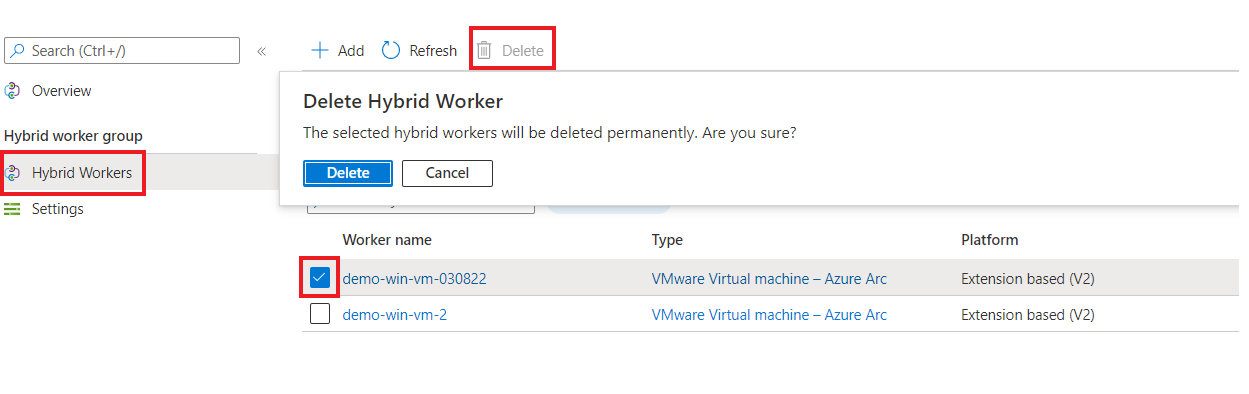
注意
- 混合式背景工作角色可與下列兩個平台共存:代理程式型 (V1) 和擴充功能型 (V2)。 如果您在已執行代理程式型 (V1) 的混合式背景工作角色上,安裝擴充功能型 (V2),則您會在群組中看到混合式 Runbook 背景工作角色的兩個項目。 其中一個使用平台擴充功能型 (V2),而另一個則使用代理程式型 (V1)。
- 停用自動化帳戶中的 Private Link 之後,可能需要最多 60 分鐘的時間才能移除混合式 Runbook 背景工作角色。
- 您可以從 HKLM\SOFTWARE\Microsoft\Azure\HybridWorker\Parameters“ ”Http Connection Proxy Url“ 中刪除混合式 Runbook 背景工作角色 Proxy 設定。
- 混合式背景工作角色可與下列兩個平台共存:代理程式型 (V1) 和擴充功能型 (V2)。 如果您在已執行代理程式型 (V1) 的混合式背景工作角色上,安裝擴充功能型 (V2),則您會在群組中看到混合式 Runbook 背景工作角色的兩個項目。 其中一個使用平台擴充功能型 (V2),而另一個則使用代理程式型 (V1)。
刪除混合式 Runbook 背景工作角色群組
您可以從入口網站刪除空的混合式 Runbook 背景工作角色群組。
在流程自動化下,選取混合式背景工作角色群組,然後選取混合式背景工作角色群組,以前往混合式背景工作角色群組頁面。
選取刪除。
接下來會出現一則警告訊息,說明接下來將移除任何定義為混合式背景工作角色群組中混合式背景工作角色的電腦。 如果已將背景工作角色新增至群組,您必須先從群組中移除背景工作角色。
選取是。
此操作將刪除混合式背景工作角色群組。
自動升級延伸模組
混合式背景工作角色延伸模組預設支援次要版本的自動升級。 建議啟用自動升級,以利用任何安全性或功能更新,而不會產生手動額外負荷。 不過,若要防止延伸模組自動升級 (例如,如果有嚴格的變更時間範圍,且只能在特定時間更新),您可以在 ARM、Bicep 範本、PowerShell Cmdlet 中將 enableAutomaticUpgrade 屬性設定 false,以退出此功能。 若您想要重新啟用自動升級時,只要將同一屬性設定為 true 即可。
$extensionType = "HybridWorkerForLinux/HybridWorkerForWindows"
$extensionName = "HybridWorkerExtension"
$publisher = "Microsoft.Azure.Automation.HybridWorker"
Set-AzVMExtension -ResourceGroupName <RGName> -Location <Location> -VMName <vmName> -Name $extensionName -Publisher $publisher -ExtensionType $extensionType -TypeHandlerVersion 1.1 -Settings $settings -EnableAutomaticUpgrade $true/$false
主要版本升級必須手動管理。 使用最新的 TypeHandlerVersion 執行下列 Cmdlet。
注意
如果您在公開預覽期間安裝了混合式背景工作角色延伸模組,請務必升級至最新的主要版本。
Azure VM
Set-AzVMExtension -ResourceGroupName <VMResourceGroupName> -Location <VMLocation> -VMName <VMName> -Name "HybridWorkerExtension" -Publisher "Microsoft.Azure.Automation.HybridWorker" -ExtensionType HybridWorkerForWindows -TypeHandlerVersion 1.1 -Settings $settings -EnableAutomaticUpgrade $true/$false
已啟用 Azure Arc 的 VM
New-AzConnectedMachineExtension -ResourceGroupName <VMResourceGroupName> -Location <VMLocation> -MachineName <VMName> -Name "HybridWorkerExtension" -Publisher "Microsoft.Azure.Automation.HybridWorker" -ExtensionType HybridWorkerForWindows -TypeHandlerVersion 1.1 -Setting $settings -NoWait -EnableAutomaticUpgrade
使用 Bicep 和 ARM 範本、REST API 和 Azure CLI 和 PowerShell 來管理混合式背景工作角色延伸模組
您可以使用 Bicep 範本來建立新的混合式背景工作角色群組、建立新的 Azure Windows VM 並新增至現有的混合式背景工作角色群組。 深入了解 Bicep。
舉例來說,請遵循以下所述步驟:
- 建立混合式背景工作角色群組。
- 建立 Azure VM 或已啟用 Arc 的伺服器。 或者,您也可以使用現有的 Azure VM 或已啟用 Arc 的伺服器。
- 將 Azure VM 或已啟用 Arc 的伺服器連線到上面建立的混合式背景工作角色群組。
- 產生新的 GUID 並傳遞以作為混合式背景工作角色的名稱。
- 在 VM 上啟用系統指派的受控識別。
- 在 VM 上安裝混合式背景工作角色延伸模組。
- 若要確認延伸模組是否已成功安裝在 VM 上,請在 Azure 入口網站中,移至 VM >[延伸模組] 索引標籤,並檢查安裝在 VM 上的混合式背景工作角色延伸模組狀態。
param automationAccount string
param automationAccountLocation string
param workerGroupName string
@description('Name of the virtual machine.')
param virtualMachineName string
@description('Username for the Virtual Machine.')
param adminUsername string
@description('Password for the Virtual Machine.')
@minLength(12)
@secure()
param adminPassword string
@description('Location for the VM.')
param vmLocation string = 'North Central US'
@description('Size of the virtual machine.')
param vmSize string = 'Standard_DS1_v2'
@description('The Windows version for the VM. This will pick a fully patched image of this given Windows version.')
@allowed([
'2008-R2-SP1'
'2012-Datacenter'
'2012-R2-Datacenter'
'2016-Nano-Server'
'2016-Datacenter-with-Containers'
'2016-Datacenter'
'2019-Datacenter'
'2019-Datacenter-Core'
'2019-Datacenter-Core-smalldisk'
'2019-Datacenter-Core-with-Containers'
'2019-Datacenter-Core-with-Containers-smalldisk'
'2019-Datacenter-smalldisk'
'2019-Datacenter-with-Containers'
'2019-Datacenter-with-Containers-smalldisk'
])
param osVersion string = '2019-Datacenter'
@description('DNS name for the public IP')
param dnsNameForPublicIP string
var nicName_var = 'myVMNict'
var addressPrefix = '10.0.0.0/16'
var subnetName = 'Subnet'
var subnetPrefix = '10.0.0.0/24'
var subnetRef = resourceId('Microsoft.Network/virtualNetworks/subnets', virtualNetworkName_var, subnetName)
var vmName_var = virtualMachineName
var virtualNetworkName_var = 'MyVNETt'
var publicIPAddressName_var = 'myPublicIPt'
var networkSecurityGroupName_var = 'default-NSGt'
var UniqueStringBasedOnTimeStamp = uniqueString(resourceGroup().id)
resource publicIPAddressName 'Microsoft.Network/publicIPAddresses@2020-08-01' = {
name: publicIPAddressName_var
location: vmLocation
properties: {
publicIPAllocationMethod: 'Dynamic'
dnsSettings: {
domainNameLabel: dnsNameForPublicIP
}
}
}
resource networkSecurityGroupName 'Microsoft.Network/networkSecurityGroups@2020-08-01' = {
name: networkSecurityGroupName_var
location: vmLocation
properties: {
securityRules: [
{
name: 'default-allow-3389'
properties: {
priority: 1000
access: 'Allow'
direction: 'Inbound'
destinationPortRange: '3389'
protocol: 'Tcp'
sourceAddressPrefix: '*'
sourcePortRange: '*'
destinationAddressPrefix: '*'
}
}
]
}
}
resource virtualNetworkName 'Microsoft.Network/virtualNetworks@2020-08-01' = {
name: virtualNetworkName_var
location: vmLocation
properties: {
addressSpace: {
addressPrefixes: [
addressPrefix
]
}
subnets: [
{
name: subnetName
properties: {
addressPrefix: subnetPrefix
networkSecurityGroup: {
id: networkSecurityGroupName.id
}
}
}
]
}
}
resource nicName 'Microsoft.Network/networkInterfaces@2020-08-01' = {
name: nicName_var
location: vmLocation
properties: {
ipConfigurations: [
{
name: 'ipconfig1'
properties: {
privateIPAllocationMethod: 'Dynamic'
publicIPAddress: {
id: publicIPAddressName.id
}
subnet: {
id: subnetRef
}
}
}
]
}
dependsOn: [
virtualNetworkName
]
}
resource vmName 'Microsoft.Compute/virtualMachines@2020-12-01' = {
name: vmName_var
location: vmLocation
identity: {
type: 'SystemAssigned'
}
properties: {
hardwareProfile: {
vmSize: vmSize
}
osProfile: {
computerName: vmName_var
adminUsername: adminUsername
adminPassword: adminPassword
}
storageProfile: {
imageReference: {
publisher: 'MicrosoftWindowsServer'
offer: 'WindowsServer'
sku: osVersion
version: 'latest'
}
osDisk: {
createOption: 'FromImage'
}
}
networkProfile: {
networkInterfaces: [
{
id: nicName.id
}
]
}
}
}
resource automationAccount_resource 'Microsoft.Automation/automationAccounts@2021-06-22' = {
name: automationAccount
location: automationAccountLocation
properties: {
sku: {
name: 'Basic'
}
}
}
resource automationAccount_workerGroupName 'Microsoft.Automation/automationAccounts/hybridRunbookWorkerGroups@2022-02-22' = {
parent: automationAccount_resource
name: workerGroupName
dependsOn: [
vmName
]
}
resource automationAccount_workerGroupName_testhw_UniqueStringBasedOnTimeStamp 'Microsoft.Automation/automationAccounts/hybridRunbookWorkerGroups/hybridRunbookWorkers@2021-06-22' = {
parent: automationAccount_workerGroupName
name: guid('testhw', UniqueStringBasedOnTimeStamp)
properties: {
vmResourceId: resourceId('Microsoft.Compute/virtualMachines', virtualMachineName)
}
dependsOn: [
vmName
]
}
resource virtualMachineName_HybridWorkerExtension 'Microsoft.Compute/virtualMachines/extensions@2022-03-01' = {
name: '${virtualMachineName}/HybridWorkerExtension'
location: vmLocation
properties: {
publisher: 'Microsoft.Azure.Automation.HybridWorker'
type: 'HybridWorkerForWindows'
typeHandlerVersion: '1.1'
autoUpgradeMinorVersion: true
enableAutomaticUpgrade: true
settings: {
AutomationAccountURL: automationAccount_resource.properties.automationHybridServiceUrl
}
}
dependsOn: [
vmName
]
}
output output1 string = automationAccount_resource.properties.automationHybridServiceUrl
管理混合式背景工作角色群組和混合式背景工作角色的角色權限
您可以建立自訂 Azure 自動化角色,並將下列權限授與混合式背景工作角色群組和混合式背景工作角色。 若要深入了解如何建立 Azure 自動化自訂角色,請參閱 Azure 自訂角色。
| 動作 | 說明 |
|---|---|
| Microsoft.Automation/automationAccounts/hybridRunbookWorkerGroups/read | 讀取混合式 Runbook 背景工作角色群組。 |
| Microsoft.Automation/automationAccounts/hybridRunbookWorkerGroups/write | 建立混合式 Runbook 背景工作角色群組。 |
| Microsoft.Automation/automationAccounts/hybridRunbookWorkerGroups/delete | 刪除混合式 Runbook 背景工作角色群組。 |
| Microsoft.Automation/automationAccounts/hybridRunbookWorkerGroups/hybridRunbookWorkers/read | 讀取混合式 Runbook 背景工作角色。 |
| Microsoft.Automation/automationAccounts/hybridRunbookWorkerGroups/hybridRunbookWorkers/write | 建立混合式 Runbook 背景工作角色。 |
| Microsoft.Automation/automationAccounts/hybridRunbookWorkerGroups/hybridRunbookWorkers/move/action | 將混合式 Runbook 背景工作角色從一個背景工作角色群組,移至另一個背景工作角色。 |
| Microsoft.Automation/automationAccounts/hybridRunbookWorkerGroups/hybridRunbookWorkers/delete | 刪除混合式 Runbook 背景工作角色。 |
檢查混合式背景工作角色的版本
若要檢查擴充功能型混合式 Runbook 背景工作角色版本:
| OS 類型 | 路徑 | 描述 |
|---|---|---|
| Windows | C:\Packages\Plugins\Microsoft.Azure.Automation.HybridWorker.HybridWorkerForWindows\ |
路徑具有版本資訊的「版本」資料夾。 |
| Linux | /var/lib/waagent/Microsoft.Azure.Automation.HybridWorker.HybridWorkerForLinux-<version> |
資料夾名稱以「版本」資訊結尾。 |
使用 VM 深入解析監視混合式背景工作角色的效能
使用 VM 深入解析,您就可以監視部署為混合式 Runbook 背景工作角色的 Azure VM 和已啟用 Arc 的伺服器效能。 在效能期間考慮的多個元素中,VM 深入解析會監視與處理器、記憶體、網路介面卡和磁片使用率相關的重要作業系統效能指標。
- 若為 Azure VM,請參閱如何使用 VM 深入解析來繪製效能圖表。
- 若為已啟用 Arc 的伺服器,請參閱教學課程:使用 VM 深入解析監視混合式電腦。
下一步
若要了解如何設定您的 Runbook,將您在內部部署資料中心或其他雲端環境中的流程自動化,請參閱在混合式 Runbook 背景工作角色上執行 Runbook。
若要了解如何對混合式 Runbook 背景工作角色進行疑難排解,請參閱對混合式 Runbook 背景工作角色問題進行疑難排解。
若要了解 Azure VM 擴充功能,請參閱適用 Windows 的 Azure VM 擴充功能和適用 Linux 的 Azure VM 擴充功能和功能。
若要了解已啟用 Arc 之伺服器的 VM 擴充功能,請參閱使用已啟用 Azure Arc 的伺服器來管理 VM 擴充功能。
若要了解已啟用 Arc 的 VMware VM 適用的 Azure 管理服務,請參閱大規模安裝適用於 VMware VM 的 Arc 代理程式。
若要了解已啟用 Arc 的 SCVMM VM 適用的 Azure 管理服務,請參閱大規模安裝啟用 Arc 的 SCVMM VM 適用的 Arc 代理程式。